- 19 Feb 2025
- 4 Minutes à lire
- Imprimer
- SombreClair
Règles de filtrage du champ Liste
- Mis à jour le 19 Feb 2025
- 4 Minutes à lire
- Imprimer
- SombreClair
Découvrez comment filtrer l’affichage d'une Liste pendant la saisie des données.
Configurations
- Rendez-vous sur la plateforme www.kizeo-forms.com, onglet [Formulaires], Créer un formulaire ou Mes Formulaires -> Modifier.
- Ajoutez l’élément qui servira de filtre pour votre liste externe, si vous souhaitez filtrer votre liste grâce à un champ. Cet élément peut être : un champ de saisie, une liste (son code ou label), un slider, une case à cocher, un compteur, un choix, une référence, un code-barres, un tag NFC ou un élément calcul.
- Ajoutez un élément Liste que vous lierez à votre liste externe. Pour cela, cliquez sur le crayon vert pour vous rendre dans les options de l’élément puis, dans le menu déroulant, sélectionnez votre liste.
- Rendez-vous ensuite dans l’onglet Avancé.
- Dans un premier temps, choisissez si vous souhaitez filtrer :
- Par une des références de votre liste (référentielle ou hiérarchique référentielle)
- Par une des hiérarchies de votre liste (hiérarchique ou hiérarchique référentielle)
- Au travers des codes de votre liste
- Sélectionnez ensuite le symbole mathématique que vous souhaitez.
- Pour finir, sélectionnez l’élément qui servira de filtre. Vous pouvez filtrer votre liste grâce à un champ (un champ de saisie, une liste (son code ou label), un slider, une case à cocher, un compteur, un choix, une référence, un code-barres, un tag NFC ou un élément calcul), une valeur fixe ou un champ utilisateur personnalisé.
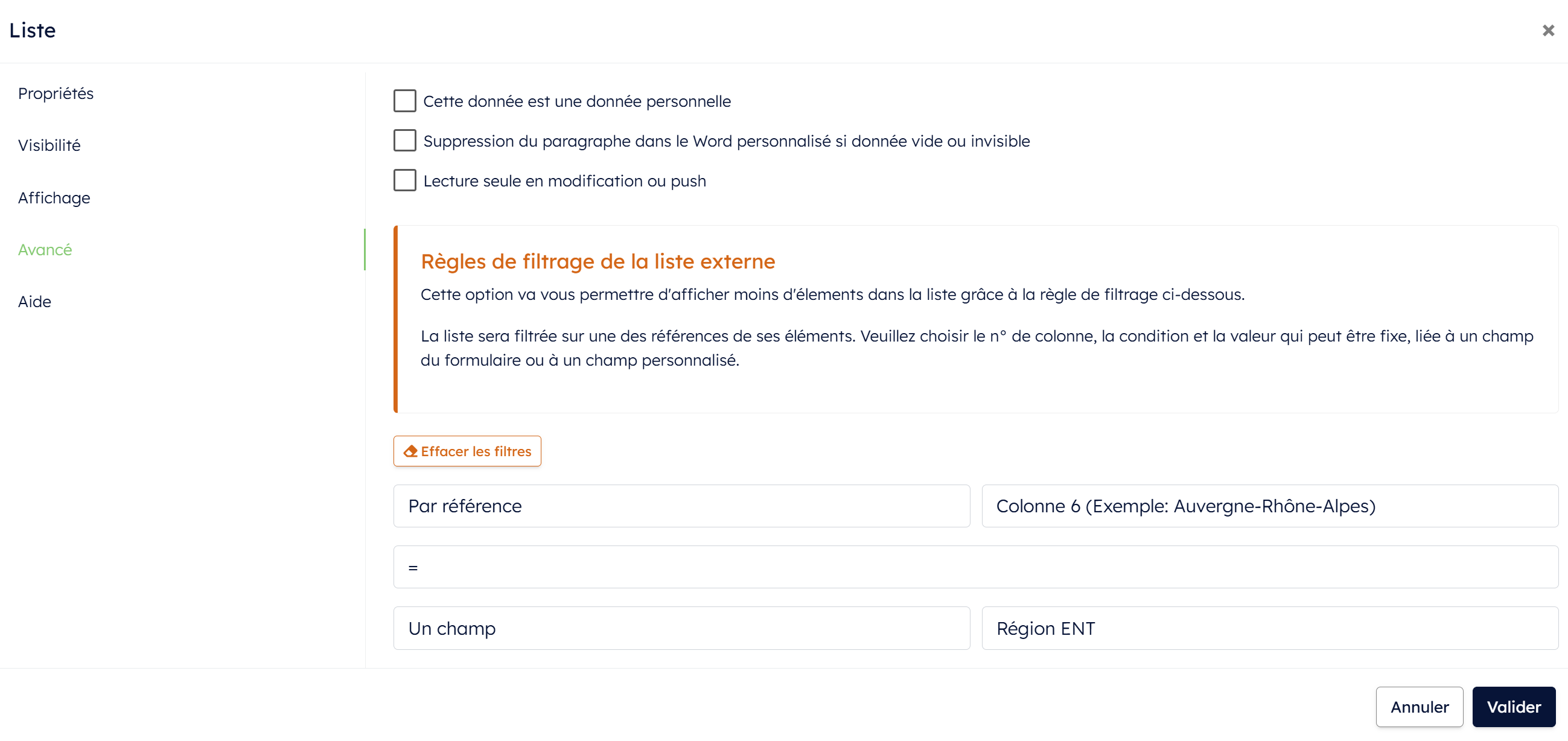
Exemples
Filtrer par hiérarchie
Vous avez une liste hiérarchique référentielle de prospects dans votre formulaire de bon de commande :
France\Auvergne-Rhône-Alpes\Clermont-Ferrand\Bernard|Lucas|45 place de l’église|Clermont-Ferrand|0457412367|Auvergne-Rhône-Alpes
France\Auvergne-Rhône-Alpes\Lyon\Martin|Chloé|25 rue de l’église|Lyon|0490236760|Auvergne-Rhône-Alpes
France\Auvergne-Rhône-Alpes\Lyon\Thomas|Alice|65 cours Jules Verne|Lyon|0487521478|Auvergne-Rhône-Alpes
France\Bourgogne-Franche-Comté\Beaune\Faure|Camille|98 rue des écoles|Beaune|0123454123|Bourgogne-Franche-Comté
France\Bourgogne-Franche-Comté\Beaune\Lefevre|Timéo|43 rue du château|Beaune|0412347895|Bourgogne-Franche-Comté
France\Bourgogne-Franche-Comté\Beaune\Richard|Raphaël|76 place de la mairie|Beaune|0415236785|Bourgogne-Franche-Comté
France\Bourgogne-Franche-Comté\Dijon\Fournier|Mila|1 avenue du général Leclerc|Dijon|0412347895|Bourgogne-Franche-Comté
France\Bourgogne-Franche-Comté\Dijon\Petit|Hugo|Grande rue|Dijon|0123654789|Bourgogne-Franche-Comté
France\Bourgogne-Franche-Comté\Semir-en-Auxois\Bonnet|Jade|87 rue du moulin|Semir-en-Auxois|0714596321|Bourgogne-Franche-Comté
France\Bourgogne-Franche-Comté\Semir-en-Auxois\Dupont|Rose|23 rue Blaise Pascal|Semir-en-Auxois|0647451474|Bourgogne-Franche-Comté
France\Bourgogne-Franche-Comté\Semir-en-Auxois\Robert|Maël|25 rue de l’église|Semir-en-Auxois|0145784321|Bourgogne-Franche-Comté
France\Bretagne\Rennes\Dubois|Jules|98 rue des écoles|Rennes|012365457|Bretagne
…Tout au long de la saisie de son bon de commande, votre utilisateur renseigne le pays de résidence ainsi que sa ville. Vous souhaitez donc, dans votre liste finale, obtenir uniquement les prospects de la ville précédemment renseignée. Pour cela :
- Ajoutez une liste hiérarchique afin de filtrer le pays ainsi que la ville de votre prospect. Dans notre exemple, nous appelons ce champ Région ENT.
- Ajoutez ensuite un second élément liste, rendez-vous dans ses options en cliquant sur le crayon et liez le à la liste externe qui va être filtrée.
- Rendez-vous dans l’onglet Avancé.
- Dans un premier temps, choisissez la règle (par hiérarchie) et sélectionnez le numéro de la colonne qui va être filtrée.
- Sélectionnez ensuite le symbole mathématique que vous souhaitez, dans notre exemple =.
- Pour finir, sélectionnez l’élément qui servira de filtre. Dans notre exemple, nous sélectionnons Un champ : Région ENT.
Affichage de notre liste sur l’appareil mobile
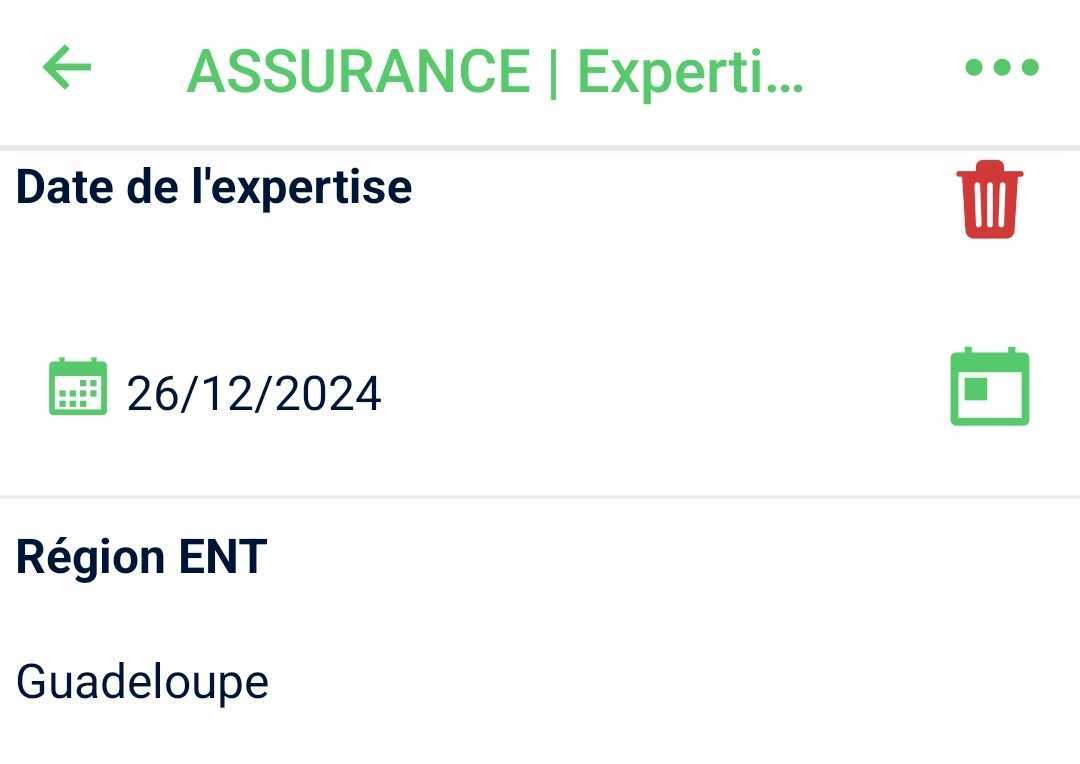
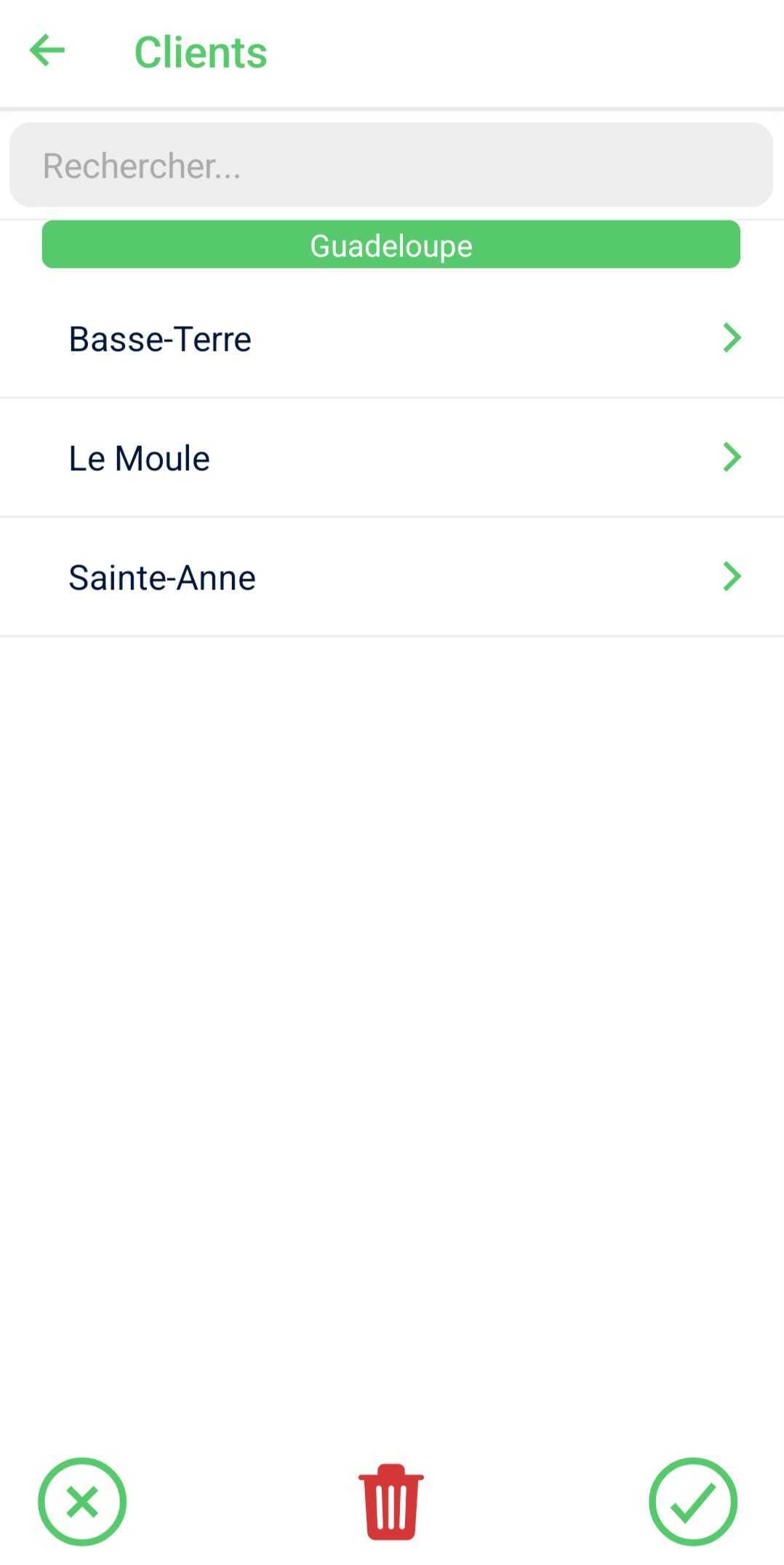
Filtrer par code
Vous avez une liste référentielle à code de vos différents produits ; le code représentant le code-barres du bien :
34159000306:Blanc mat
34241574985:machine à teinter brillante
34241471001:machine à teinter mat
34212403741:machine à teinter satin
peinture boiserie mat\34110014123:blanc
peinture boiserie mat\34141140032:noir
peinture boiserie mat\34111014745:rouge
peinture boiserie mat\34101201210:taupe
peinture boiserie satin\34100014784:bleu
peinture cuisine et salle de bain\34100012101:blanc
…Vous souhaitez donc, lors du scan de votre container, que votre liste affiche uniquement les biens pouvant être présents à l’intérieur. Nous allons donc filtrer par code.
- Ajoutez votre élément code-barres qui scannera votre container. Dans notre exemple, nous appelons ce champ Container N°.
- Ajoutez ensuite un élément liste, rendez-vous dans ses options en cliquant sur le crayon et liez le à la liste externe qui va être filtrée.
- Rendez-vous dans l’onglet Avancé.
- Dans un premier temps, choisissez la règle (par code).
- Sélectionnez ensuite le symbole mathématique que vous souhaitez, dans notre exemple Contient.
- Pour finir, sélectionnez l’élément qui servira de filtre. Dans notre exemple, nous sélectionnons Un champ : Container N°.
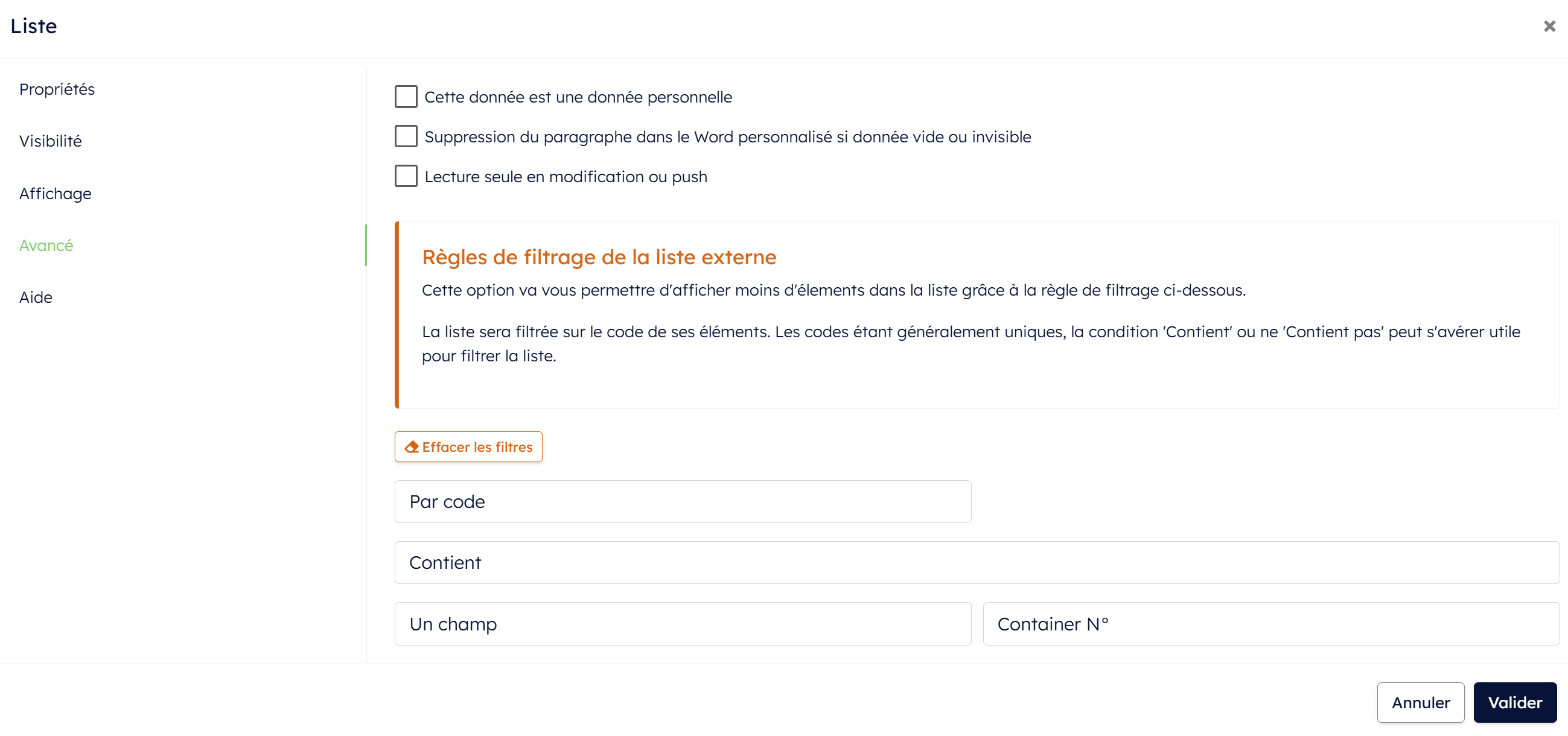
Affichage de notre liste sur l’appareil mobile
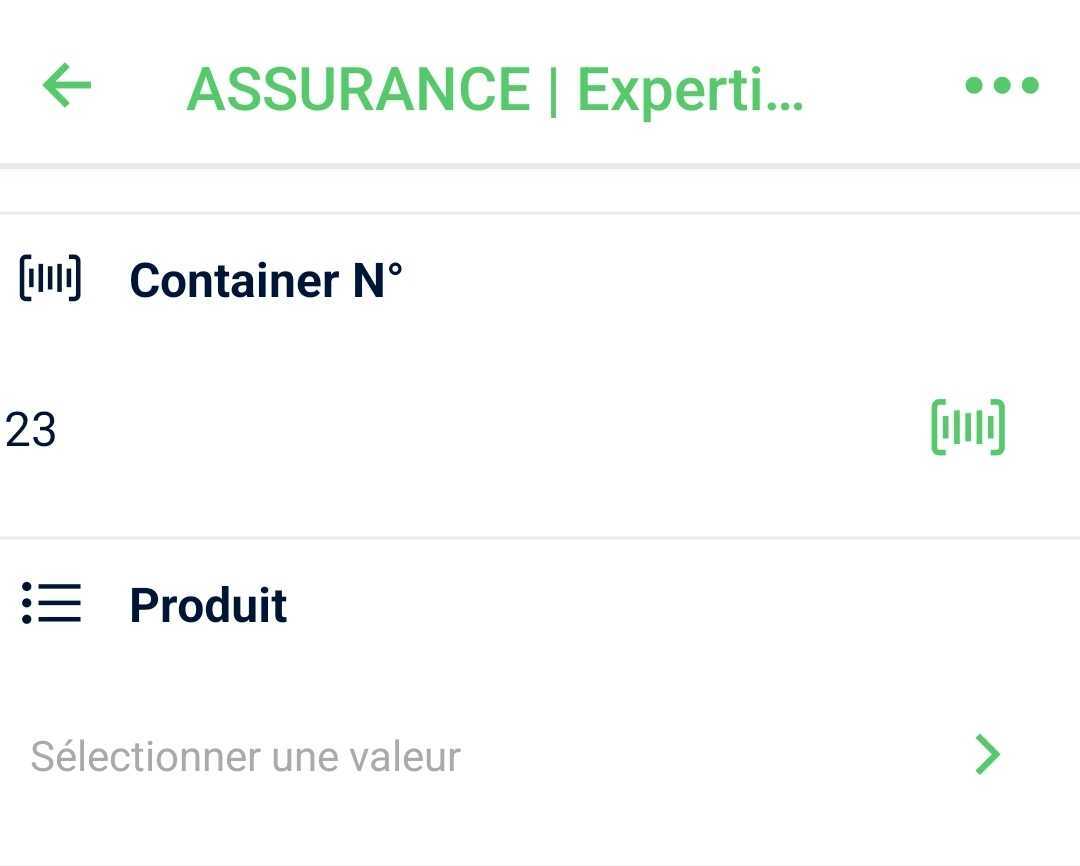
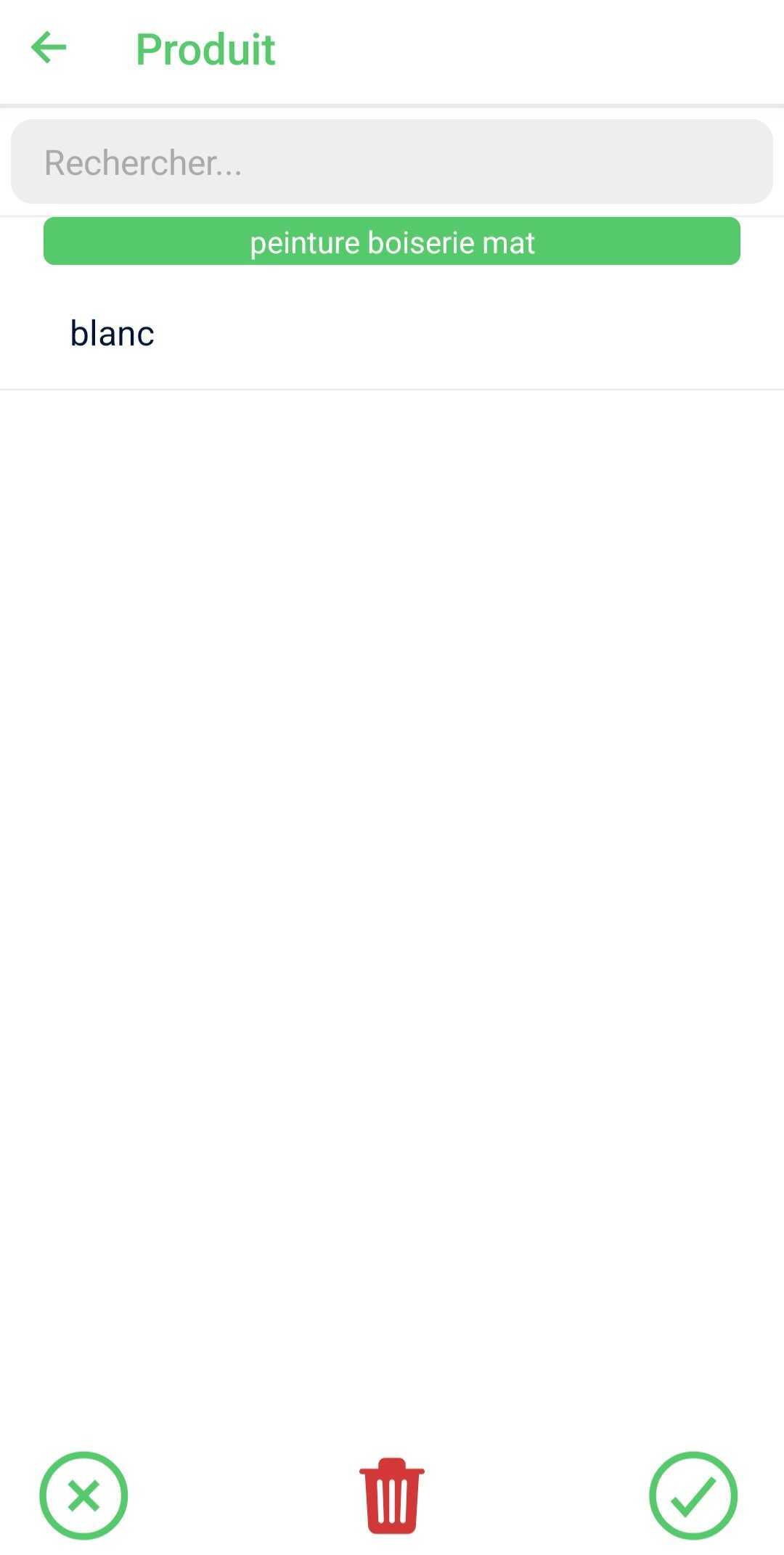
Filtrer par référence
Vous avez une liste référentielle répertoriant vos biens :
Vis|0.04|quincaillerie
Clous|0.04|quincaillerie
Cheville|0.08|quincaillerie
Boulon|0.04|quincaillerie
Scie|29.90|outillage
Perceuse|84.99|outillage
Ponceuse|79.99|outillage
Meuleuse|69.99|outillage
…Au cours de la saisie, votre utilisateur renseigne la nature des biens désirés par le client. Pour éviter une double saisie, vous souhaitez, dans votre liste de produits, obtenir uniquement les biens correspondant à aux types précédemment renseignés.
- Ajoutez une liste afin de filtrer vos biens. Dans notre exemple, nous appelons ce champ Nature.
- Ajoutez ensuite un second élément liste, rendez-vous dans ses options en cliquant sur le crayon et liez le à la liste externe qui va être filtrée.
- Rendez-vous dans l’onglet Avancé.
- Dans un premier temps, choisissez la règle (par référence) et sélectionnez le numéro de la colonne qui va être filtrée.
- Sélectionnez ensuite le symbole mathématique que vous souhaitez, dans notre exemple =.
- Pour finir, sélectionnez l’élément qui servira de filtre. Dans notre exemple, nous sélectionnons Un champ : Nature.


%202.svg)
%201.svg)



